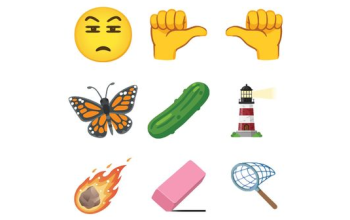WhatsApp semakin hari semakin menarik untuk digunakan, apalagi setelah dirilisnya layanan status atau story yang bisa dimanfaatkan oleh pengguna untuk membagikan berbagai momen atau aktivitas sehari-harinya. Dengan status WhatsApp, pengguna juga berinteraksi dengan kontaknya melalui kolom komentar atau reaction menggunakan like maupun emotikon.
Namun, pengguna sering mengeluh mengenai status WhatsApp ini, salah satu kendala ang selalu dikeluhkan yaitu media yang terlihat buram atau pecah setelah diunggah menjadi status, padahal media aslinya memiliki kualitas yang bagus. Hal ini tentunya akan membuat kesal, karena momen yang dibagikan tidak terlihat sempurna.

Tidak perlu khawatir jika Anda mengalami kendala tersebut. Terdapat beberapa trik yang bisa kamu gunakan agar kualitas unggahan status WhatsApp milikmu sama seperti media aslinya. Sehingga, pengguna lain pun bisa melihat statusmu yang semprurna.
Sebelum itu, perlu diketahui bahwa status WhatsApp buram atau pecah bisa disebabkan oleh sistem otomatios WhatsApp yang mengompresi foto maupun video yang diunggah hingga ukurannya menjadi lebih kecil. Hal ini tentunya tidak dilakukan tanpa pertimbangan. WhatsApp melakukan kompresi dengan tujuan agar pengguna lain bisa membuka status dengan lebih mudah.
5 Trik Unggah Status WhatsApp Agar Tidak Buram atau Pecah
Adapun di bawah ini pengguna akan mengetahui 5 trik unggah status WhatsApp agar tidak buram atau pecah yang akan membantu pengalaman pengguna menjadi lebih menyenangkan.
1. Memanfaatkan Fitur Kamera
Cara pertama yang bisa kamu lakukan untuk membuat status WhatsApp yang lebih jernih dan tidak dikompresi yaitu dengan membuat status langsung menggunakan kamera WhatsApp.
Kamu hanay perlu membuka tab “Updates” di aplikasi WhatsApp dan menekan ikon kamera yang tersedia. Setelahnya, kamu bisa mengambil foto atau video dan langsung mengunggahnya menjadi status.
2. Menggunakan Ruang Obrolan
Mungkin banyak pengguna yang belum mengetahui trik ini, padahal cara ini efektif untuk membuat kualitas status tetrap terlihat jernih. Kamu hanya perlu mengirimkan foto atau video dengn kualitas HD di dalam ruang obrolan, setelahnya kamu bisa mengunggahnya dari sana. Berikut langkah-langkahnya:
- Buka aplikasi WhatsApp
- Masuk ke ruang obrolan manapun
- Ketuk ikon klip kertas yang berada di samping kolom pengetikan pesan
- Klik menu “Galeri”
- Pilih video atau foto yang ingin kamu unggah
- Jangan lupa menekan fitur “HD” di bagian atas
- Lalu kirim media seperti biasanya
- Setelah terkirim, tekan lama foto atau video tersebut hingga menampilkan beberapa opsi
- Pilih opsi “Teruskan”
- Anda bisa meneruskan foto tersebut ke status hingga berhasil mengunggahnya
3. Crop Sebelum Diunggah
Foto atau video yang dicrop atau dipotong terlebih dahulu sebelum diunggah akan menyebabkan ukuran filnya diperkecil. Dengan begitu, WhatsApp tidak perlu repot-repot mengompresi media tersebut, sehingga kualitasnya akan tetap jernih saat diunggah menjadi status. Kamu bisa memanfaatkan fitur crop yang ada saat ingin mengunggah media.
4. Kompres Foto
Jika kamu tidak ingin WhatsApp mengopres fotomu secara otomatis, kamu bisa melakukan kompres foto sendiri agar ukuran filenya lebih kecil namun kualitasnya tidak terlalu menurun. Kamu bisa menggunakan aplikasi LitPhoto untuk mengompres foto. Caranya adalah:
- Download aplikasi LitPhoto melalui Google Play Store
- Buka aplikasi dan masuk ke “Compress Photo”
- Pilih foto yang ingin dikompres
- Di bagian opsi “Kompresi”, klik “Ukuran”
- Tentukan ukuran foto yang diinginkan
- Tekan “Start Compressing” untuk mulai memproses
5. Kompres Video
Selain foto, Anda juga bisa mengompresi video dengan mudah menggunakan aplikasi Panda Video dengan cara sebagai berikut:
- Download aplikasi Panda Video Melalui Google Play Store atau App Store
- Buka aplikasi dan pilih video yang ingin dikompres > “Next” di bagian bawah
- Masuk ke tab “Set Size”
- Pilih opsi “Small File (Easy Share)”
- Ketuk tombol “Compress”
Dengan beberapa cara di atas, Anda bisa mempertahankan kualitas foto atau video yang ingin diunggah ke status WhatsApp agar pengguna lain juga bisa menikmati melihat unggahanmu. Semoga informasi ini dapat membantu.